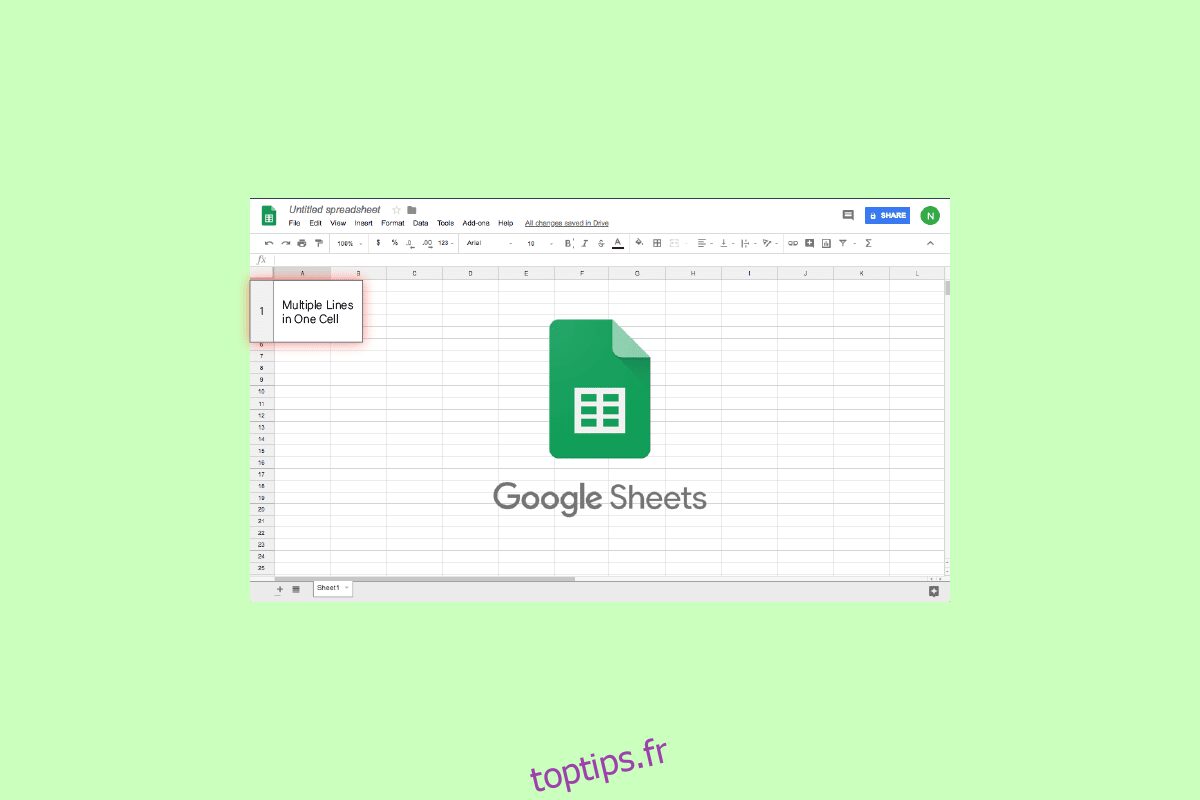Google Sheets est l’un des meilleurs outils pour suivre tout ce que vous faites. De l’exécution des tâches quotidiennes à la tenue de registres de vos dépenses mensuelles, Google Sheets est votre guichet unique. Mais vous devrez souvent empiler du texte dans une cellule dans Google Sheets, ce qui peut être une tâche pour de nombreuses personnes. Ne vous inquiétez pas car, dans cet article, vous apprendrez comment fonctionnent plusieurs lignes de Google Sheets dans une cellule.
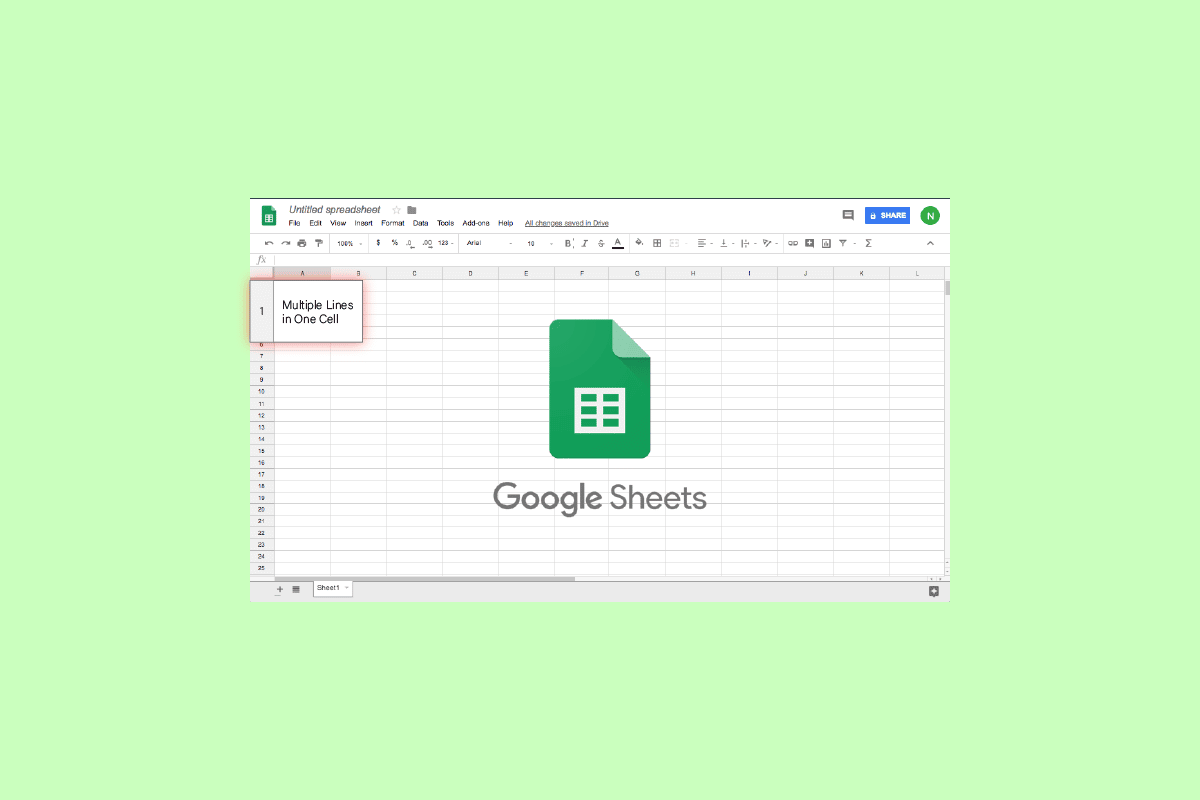
Table des matières
Comment ajouter plusieurs lignes dans une cellule dans Google Sheets
Continuez à lire cet article pour explorer ajouter Feuilles Google ajouter plusieurs lignes de texte dans une seule cellule.
Ligne de rupture de la feuille de calcul Google
Les cellules de Google Sheets peuvent contenir plusieurs caractères. Mais à mesure que les informations augmentent, soit les caractères sont affichés sur la cellule adjacente, soit ils sont cachés à notre vue. Vous pensez peut-être que l’augmentation de la largeur d’une colonne peut vous aider, mais ce n’est pas du tout faisable pour les personnes disposant d’un grand ensemble de données.
C’est alors que le saut de ligne vient à votre secours. Il affiche le contenu de la manière la plus efficace possible sans entraver la taille d’origine de la cellule.
Méthode 1 : Utiliser les raccourcis clavier
Vous pouvez facilement saisir un saut de ligne dans une cellule de Google Sheets via les touches de raccourci, comme indiqué ci-dessous.
1. Ouvrez Google Sheets sur votre ordinateur portable Windows.
2. Double-cliquez sur la cellule dans laquelle vous souhaitez ajouter une ligne.
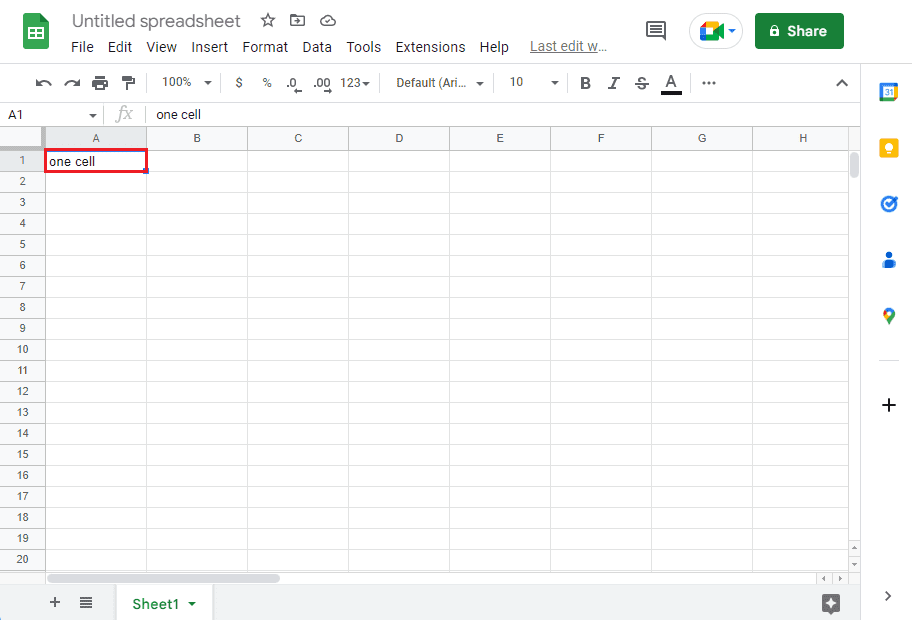
3. Appuyez simultanément sur les touches Alt + Entrée pour ajouter un saut de ligne.
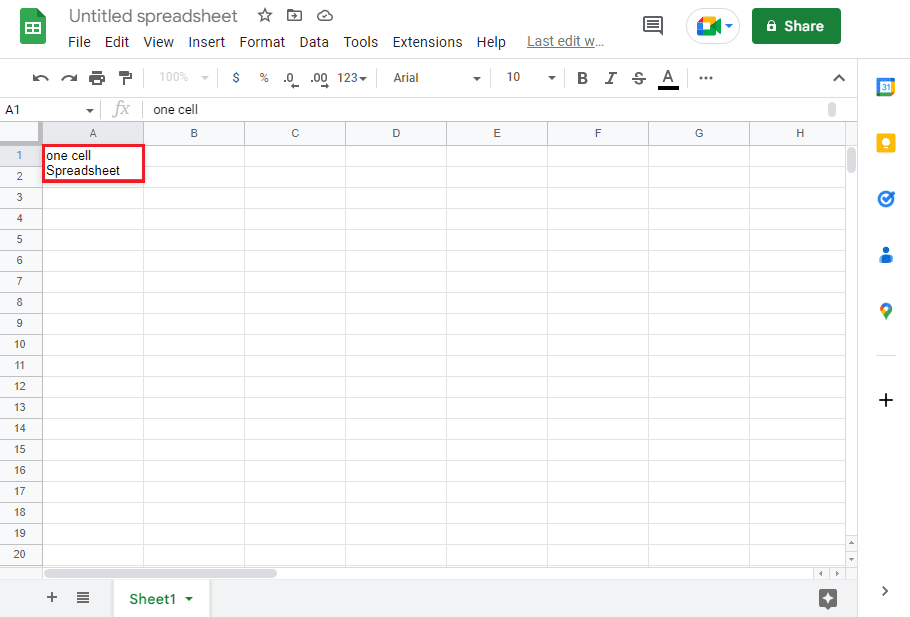
Méthode 2 : remplacer le caractère par un saut de ligne
L’utilisation du raccourci clavier est possible tant que vous saisissez manuellement les données. Cependant, avec de grands ensembles de données, vous pouvez économiser du temps et de l’énergie en utilisant une formule simple. Ainsi, si vos données contiennent des virgules pour séparer une chose d’une autre, vous pouvez simplement remplacer la virgule par un saut de ligne. C’est un moyen efficace d’ajouter plusieurs lignes Google Sheets dans une cellule.
Remarque : Avant d’utiliser la formule, assurez-vous que l’habillage du texte pour les cellules est activé. Pour cela, jetez un œil à notre guide sur Comment envelopper rapidement du texte dans Google Sheets ?
1. Accédez à Google Sheets
2. Entrez les données et séparez les valeurs à l’aide d’une virgule dans une cellule de votre choix
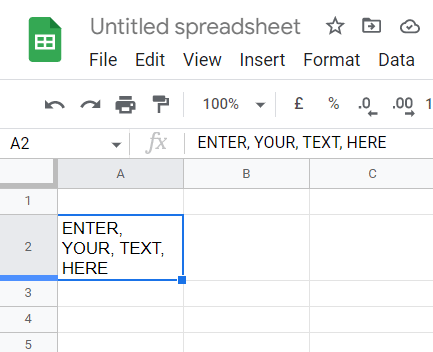
3. Cliquez sur une cellule vide et tapez la formule mentionnée ci-dessous. Rappelez-vous que cette cellule contiendra les nouvelles valeurs.
=SUBSTITUTE(A2,", ",CHAR(10))
Remarque : n’essayez pas de générer la sortie dans la même cellule où vos données sont présentes, car cela générerait une erreur. A2 représente le numéro de cellule où vos données sont présentes et la virgule représente la valeur que vous souhaitez remplacer par un saut de ligne. De même, CHAR(10) est le code ASCII pour un saut de ligne.
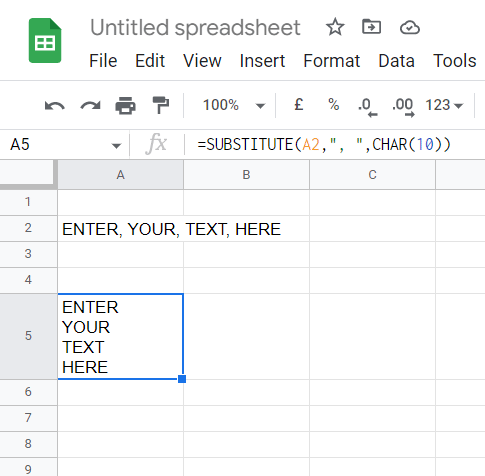
Comment diviser une cellule en 3 lignes dans Google Sheets ?
Vous êtes-vous déjà demandé comment diviser deux types d’informations différents dans une cellule en différentes lignes ? Si c’est le cas, vous n’êtes pas seul car cette pensée trouble souvent les débutants.
1. Ouvrez Google Sheets et cliquez sur la cellule que vous souhaitez diviser
2. Cliquez sur Données suivi de Fractionner le texte en colonnes
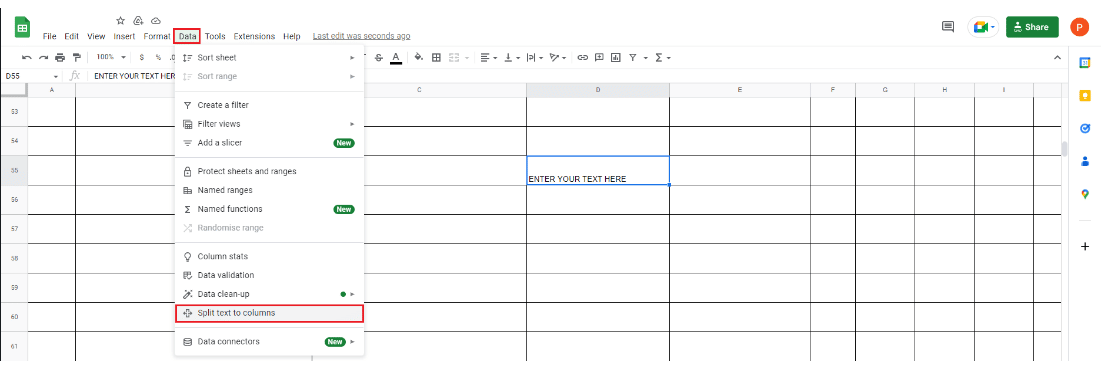
3. Une fois que le séparateur apparaît, choisissez Détecter automatiquement
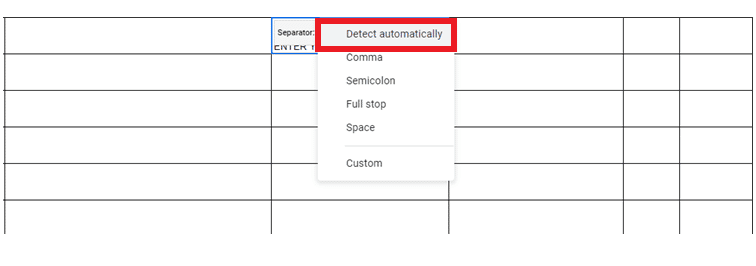
Comment faire pour que tout rentre dans une seule cellule dans Google Sheets ?
Jusqu’à présent, vous avez peut-être compris le fonctionnement de la ligne de rupture de Google Spreadsheet, alors passons à la partie suivante. N’est-ce pas frustrant lorsque vous essayez d’intégrer une grande base de données dans une seule cellule, et cela semble charabia. Eh bien, vous pouvez apprendre à tout ranger et à le faire paraître organisé avec une simple astuce. Suivez ces étapes pour empiler du texte dans une cellule dans Google Sheets.
1. Sélectionnez toutes les cellules avec les touches Ctrl + A ensemble.
2. Cliquez sur Format suivi de Wrapping.
3. Maintenant, choisissez Wrap dans le menu, et le tour est joué !
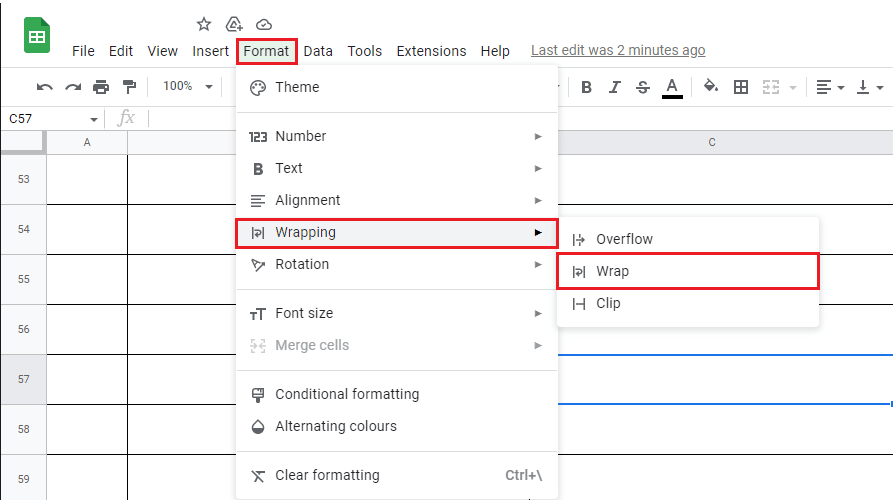
C’est ainsi que vous pouvez empiler du texte dans une cellule dans Google Sheets.
Foire aux questions (FAQ)
Q1. Pouvez-vous insérer une pause dans une feuille Google ?
Rép. Oui, vous pouvez insérer une pause dans une feuille Google en utilisant les méthodes mentionnées ci-dessus.
Q2. Comment insérer un texte long dans une seule cellule avec plusieurs lignes dans Google Sheets ?
Rép. Comme mentionné précédemment, vous pouvez ajouter plusieurs lignes dans une seule cellule sur Google Sheets à l’aide de la combinaison de touches Alt + Entrée. Un autre remède de remplacement pour ajouter plusieurs lignes dans Google Sheets consiste à appuyer sur les touches Ctrl + Entrée.
Q3. Comment mettre plusieurs lignes dans une cellule dans Google Sheets ?
Rép. Vous pouvez ajouter manuellement plusieurs lignes dans une seule feuille de calcul Google en quelques secondes. Il vous suffit de sélectionner la cellule dans laquelle vous souhaitez ajouter plusieurs lignes et de placer le curseur à l’endroit où vous souhaitez insérer le saut de ligne. Ensuite, appuyez sur les touches Alt + Entrée et voyez la magie.
Q4. Comment insérer un saut de ligne ?
Rép. Comme mentionné précédemment, vous pouvez ajouter simultanément un saut de ligne dans Google Sheets à l’aide des touches Alt + Entrée.
Q5. Comment empiler des mots dans une cellule dans Google Sheets ?
Rép. Pour cela, cliquez sur la cellule > Format > Wrapping > Wrap.
***
Au fil des ans, Google Sheets est devenu indispensable pour les établissements d’enseignement et les organisations. Il aide les gens à garder une longueur d’avance dans le jeu grâce à une gestion appropriée. Mais traiter différents types d’informations tout en les faisant paraître organisés peut être un problème. Heureusement, les méthodes mentionnées ci-dessus font de Google Sheets plusieurs lignes dans une cellule un jeu d’enfant. Faites-nous savoir quelle méthode a fonctionné pour vous. Si vous avez des suggestions ou des questions à nous poser, veuillez nous en informer dans la section des commentaires.